Как исправить ошибку стропа 8-4612
Некоторые пользователи Sling сообщают, что они постоянно видят «код ошибки 8-4612» при попытке использовать сервис с различных устройств. Сообщается, что эта проблема возникает в Windows, macOS, Android-iOS и различных моделях Smart TV и смарт-ключах потоковой передачи.
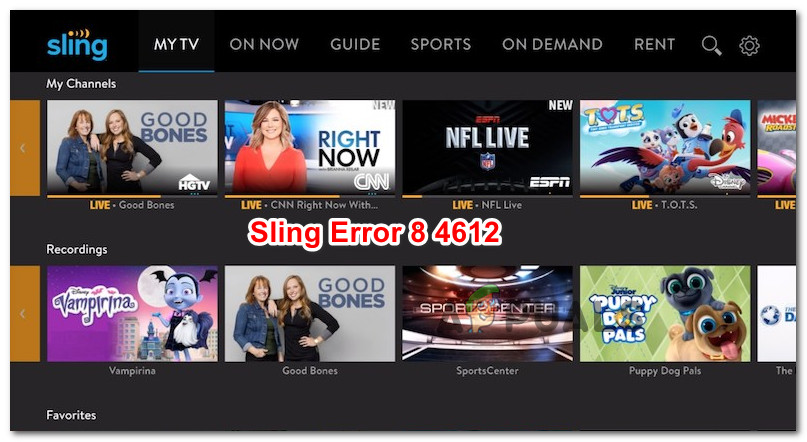 Как исправить ошибку стропа 8-4612
Как исправить ошибку стропа 8-4612
Программы для Windows, мобильные приложения, игры - ВСЁ БЕСПЛАТНО, в нашем закрытом телеграмм канале - Подписывайтесь:)
После изучения этой конкретной проблемы выясняется, что есть несколько потенциальных виновников, которые могут вызывать эту проблему для пользователей, активно использующих службу Sling TV. Вот список экземпляров, которые, как подтверждено, вызывают ошибку 8-4612:
- Плохо кэшированные данные. Как оказалось, эта конкретная проблема часто связана с плохо кэшированными данными, выполняемыми устройством, которое вы используете для потоковой передачи контента Sling TV. В подавляющем большинстве случаев вы сможете решить проблему, выключив и снова выключив выбранное устройство.
- Поврежденная установка Sling TV – при определенных обстоятельствах вы можете ожидать появления этой ошибки из-за какого-либо повреждения, влияющего на локальную установку приложения Sling TV. В этом случае вы сможете решить проблему, просто переустановив проблемное приложение.
Теперь, когда вы знаете наиболее распространенных виновников, которые вызывают ошибку 8-4612, вот список методов, которые подтверждены для решения этой проблемы:
Метод 1. Выключите и снова включите проигрыватель потокового видео
По мнению многих пользователей, которые сталкивались с этой проблемой, эта проблема часто связана с плохо кэшированными данными видеопроигрывателя, который вы используете для потоковой передачи контента Sling. Подтверждено, что это происходит с Amazon Fire TV Sticks, с устройствами Roku и во многих операционных системах Smart TV.
Если вы оказались в этом конкретном сценарии, вы сможете решить проблему, выключив и снова выключив устройство и дав ему время очистить силовые конденсаторы, чтобы оно избавилось от временных данных.
Независимо от выбранного проигрывателя потокового видео, мы составили список вспомогательных руководств, которые проведут вас через весь процесс. Следуйте руководству, которое применимо к вашей текущей ситуации:
A. Выключите и снова включите устройство Fire TV Stick
- Если в настоящее время у вас есть какое-либо приложение на Fire TV, полностью закройте его и убедитесь, что в фоновом режиме не запущены никакие процессы.
- Извлеките Fire TV Stick из устройства, к которому он был ранее подключен, затем подождите целую минуту, прежде чем дать конденсаторам мощности достаточно времени, чтобы очиститься.
- Затем снова подключите Fire TV Stick и посмотрите, устранена ли проблема, открыв приложение Sling после усиления и попытавшись передать часть контента.
 Отключение Amazon Fire TV Stick
Отключение Amazon Fire TV Stick
Б. Выключение и выключение устройства Roku
- Чтобы запустить простой сброс Roku, вам необходимо отключить его от источника питания и подождать не менее 10 секунд или более, чтобы очистить силовые конденсаторы.
- По прошествии этого периода времени снова подключите устройство Roku, затем нажмите любую кнопку на пульте дистанционного управления Roku, когда вы увидите сигнал, появляющийся на экране, для завершения процесса запуска.
 Нажмите любую клавишу на пульте дистанционного управления Roku
Нажмите любую клавишу на пульте дистанционного управления Roku - Откройте приложение Sling и посмотрите, решена ли проблема.
C. Выключение и выключение Smart TV
- Начните с выключения Smart TV, затем физически отключите устройство от розетки, к которой оно подключено в данный момент, и подождите целую минуту.
- Пока вы ждете, нажмите и удерживайте кнопку питания на телевизоре (не на пульте дистанционного управления) в течение 5 секунд или более, чтобы разрядить силовые конденсаторы.
 Power Cycling Smart TV
Power Cycling Smart TVПримечание. Это очистит все временные данные, связанные с ОС, которые сохраняются между запусками.
- Снова подключите устройство, включите Smart TV, запустите другое задание потоковой передачи на Sling TV и посмотрите, исправлен ли теперь код ошибки 8-4612.
Если та же проблема все еще возникает, перейдите к следующему потенциальному исправлению ниже.
Метод 2: переустановите приложение Sling TV
Если простая процедура включения и выключения питания не была эффективной в вашем случае, вам следует продолжить, убедившись, что текущая установка приложения Sling TV исправна.
Нам удалось найти десятки пользовательских отчетов, подтверждающих, что им удалось успешно исправить ошибку 8-4612, переустановив приложение на устройстве, на котором они его использовали.
Поскольку приложение Sling TV используется на множестве различных устройств, мы составили серию дополнительных руководств, которые проведут вас через процесс переустановки приложения.
Следуйте руководству, применимому к вашему конкретному сценарию:
A. Переустановка приложения Sling TV на Android
- На главном экране вашего устройства Android найдите приложение Slint TV, затем нажмите и удерживайте его в течение нескольких секунд, пока не появится кнопка «Удалить».
 Удаление приложения Sling
Удаление приложения Sling - Когда появится меню, нажмите «Удалить», затем подтвердите удаление, нажав «Да», и дождитесь завершения операции.
- Откройте приложение Play Store, переустановите последнюю версию приложения Sling TV и посмотрите, решена ли проблема.
- Снова запустите приложение Sling TV и посмотрите, решена ли проблема.
Б. Переустановка приложения Sling TV на Fire TV Stick
- На домашней странице Fire TV Stick откройте вкладку «Настройки».
- Затем перейдите в «Приложения» и выберите «Управление установленным приложением».
 Управление установленными приложениями
Управление установленными приложениями - Найдите приложение Sling TV, затем выберите «Удалить» в появившемся контекстном меню.
- Подтвердите удаление приложения, затем снова найдите приложение Sling TV и установите его.
- Снова запустите приложение Sling TV и посмотрите, решена ли проблема.
В. Переустановка приложения Sling TV на Roku TV
- На главном экране интерфейса Roku с помощью пульта дистанционного управления выберите Sling TV из списка доступных каналов.
- Затем из специального меню Slint TV перейдите к опции Remove Chanel с помощью пульта Roku, затем подтвердите свой выбор.
 Удаление канала Sling TV в Roku
Удаление канала Sling TV в Roku - После завершения операции вернитесь в Магазин каналов и переустановите приложение Sling TV.
- Запустите приложение Sling TV еще раз и посмотрите, решена ли проблема.
D. Переустановка приложения Sling TV на Smart TV
Переустановка приложения Smart TV сильно отличается в зависимости от многих операционных систем телевизоров, с которыми вы столкнетесь у разных производителей.
Однако, если вы используете Android TV, вы можете переустановить приложение Sling TV, следуя инструкциям ниже:
- На Android TV откройте главное меню и войдите в меню «Мои приложения».
 Доступ к меню “Мои приложения” на Android TV
Доступ к меню “Мои приложения” на Android TV - В меню «Мои приложения» перейдите на вкладку «Загрузить приложения» и найдите приложение Sling TV.
- Когда вы его увидите, разверните контекстное меню, связанное с Sling TV, затем выберите «Удалить» из контекстного меню.
- После удаления приложения вернитесь в исходное меню «Мои приложения» и повторно загрузите приложение Sling TV, используя функцию поиска.
- Запустите приложение еще раз и посмотрите, устранена ли проблема.
Программы для Windows, мобильные приложения, игры - ВСЁ БЕСПЛАТНО, в нашем закрытом телеграмм канале - Подписывайтесь:)

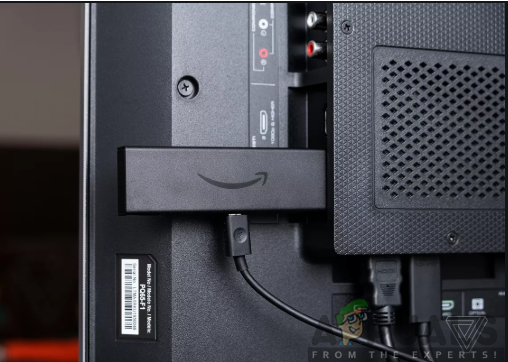 Отключение Amazon Fire TV Stick
Отключение Amazon Fire TV Stick Нажмите любую клавишу на пульте дистанционного управления Roku
Нажмите любую клавишу на пульте дистанционного управления Roku Power Cycling Smart TV
Power Cycling Smart TV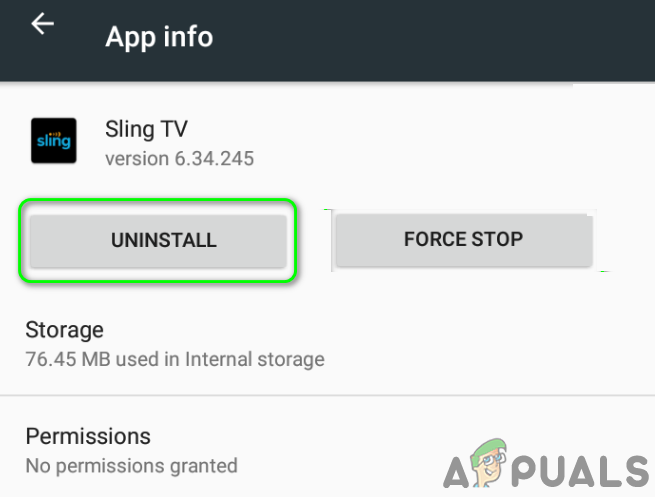 Удаление приложения Sling
Удаление приложения Sling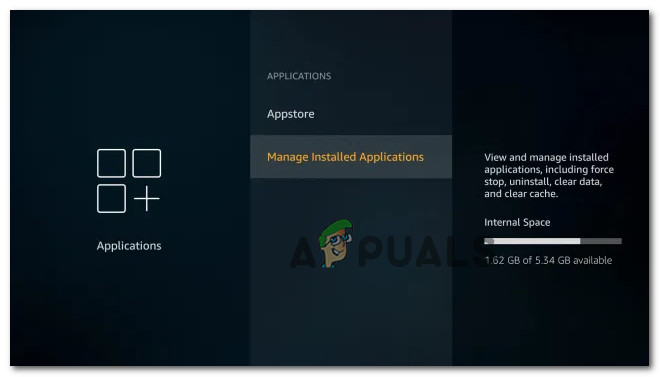 Управление установленными приложениями
Управление установленными приложениями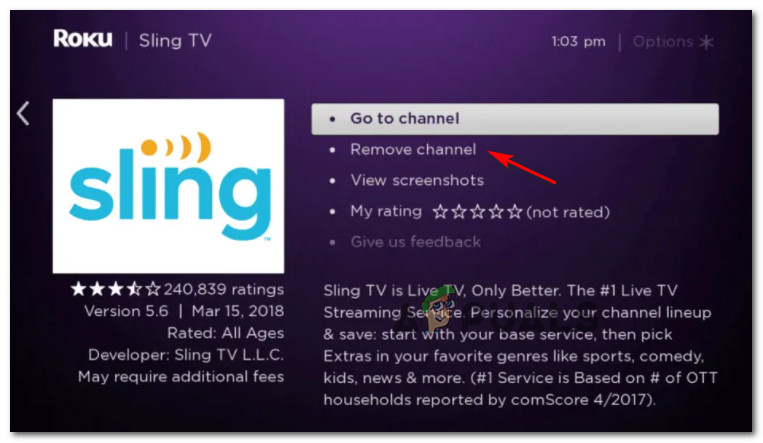 Удаление канала Sling TV в Roku
Удаление канала Sling TV в Roku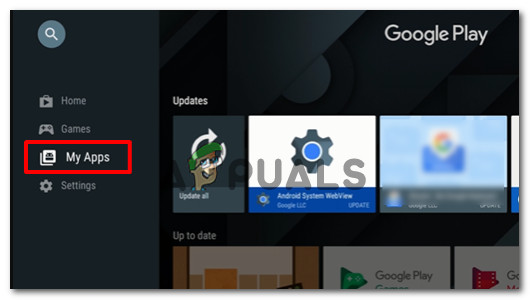 Доступ к меню “Мои приложения” на Android TV
Доступ к меню “Мои приложения” на Android TV![[FIXED] Не удалось загрузить изображение Steam](https://ddok.ru/wp-content/uploads/2021/05/1.-Steam-Image-Failed-to-Upload.jpg)
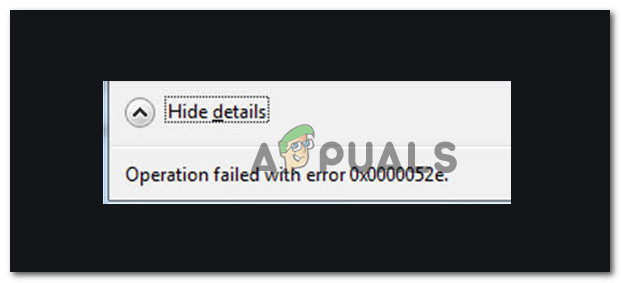

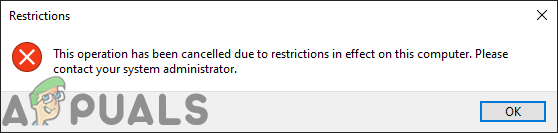
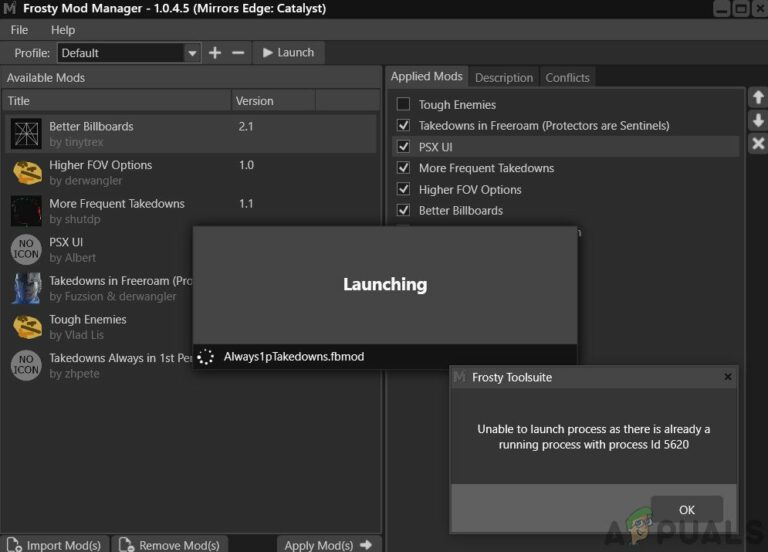
![[Fix] «Пришло время обновить ваше устройство» при установке программного обеспечения](https://ddok.ru/wp-content/uploads/2021/04/1.-Its-Time-to-Update-Your-Device.jpg)